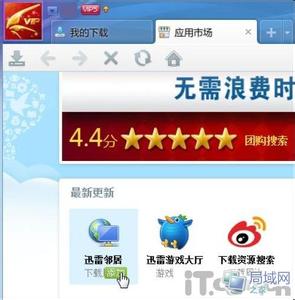现在随着小米路由器逐渐进入我们的家庭使用,好多朋友在使用方面还存在一些疑惑,怎么使用电脑pc端来管理和打开小米路由器里面的文件呢?今天就为大家分享一下。
怎么用电脑访问管理打开小米路由器里面的文件?――工具/原料小米路由器
电脑
怎么用电脑访问管理打开小米路由器里面的文件?――怎么用电脑访问小米路由器里面的文件?怎么用电脑访问管理打开小米路由器里面的文件? 1、
今天小编就用win7系统,作为一个例程作为演示,其他系统使用的步骤大同小异,首先我们点击桌面上“计算机”图标,打开计算机页面。
怎么用电脑访问管理打开小米路由器里面的文件? 2、
进入计算机页面,在页面上方找到“映射网络驱动器”点击。如果没找到还可以点击“工具”进行查找。
怎么用电脑访问管理打开小米路由器里面的文件? 3、
进入“映射网络驱动器”界面,在选择盘符上面随便选一个,只要你的盘符没有被占用都行,然后在下面的文件夹框中输入\192.168.31.1XiaoMi,如图
怎么用电脑访问管理打开小米路由器里面的文件?_小米网盘
怎么用电脑访问管理打开小米路由器里面的文件? 4、
输入后,点击完成回到计算机界面,就看见了小米的网络硬盘,点击打开就可以进行操作了。
怎么用电脑访问管理打开小米路由器里面的文件? 5、
如果你想一开机就能看见小米的网络硬盘,就要在上面第3步的下面勾选“登陆时重新连接”,这样一开机小米网盘就会自动连接。
怎么用电脑访问管理打开小米路由器里面的文件?――注意事项喜欢就点赞【关注】16888就有更多惊喜,点我名字【再点经验】看我往期精彩,有您的支持我更开心!
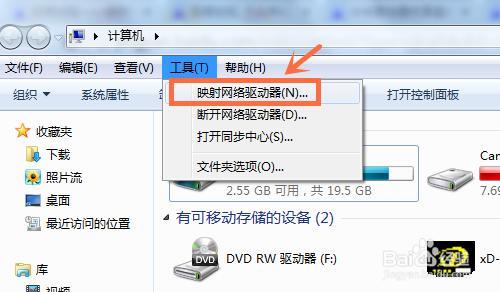
转发到自己空间,请点击右边第一个双箭头。
 爱华网
爱华网